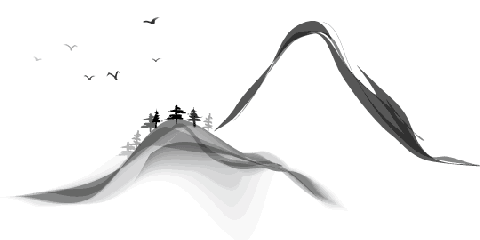《卓京IT之家》致力于打造碎片化学习理念,每天让你碎片时间收获一个技能。这里有:IT程序猿、攻城狮、码农们最需要的互联网发展趋势、最新行业动态、编程技巧、程序员笑话、IT技术资料、面试宝典、黑客技术、职场心得、生活感悟等等!点击上方"卓京IT之家",选择"置顶公众号",抓住碎片时间,抓住《卓京IT之家》,实现卓越人生。
前言
MySQL是一个关系型数据库管理系统,由瑞典MySQL AB公司开发,目前属于Oracle旗下产品。MySQL是最流行的关系型数据库管理系统之一,官方提供MySQL数据库安装有两种方式:一是安装包,二是解压方式;安装方式很简单,采用图形界面方式进行配置即可。解压方式需要到官方下载相对应的压缩包后,再进行配置方可使用,本篇教程将带领大家一起研究解压版MySQL数据库
目录
1
官网下载MySQL两种方式
2
配置MySQL的配置文件
3
安装MySQL
4
安装服务
5
使用Navicat连接MySQL
Part
1
MySQL下载
MySQL下载,官方提供两种方式:
①. 安装包(适合小白)
②. 解压包(适合动手能力强)
https://dev.mysql.com/
安装包下载方式图解
①. 打开MySQL官网,界面如下:
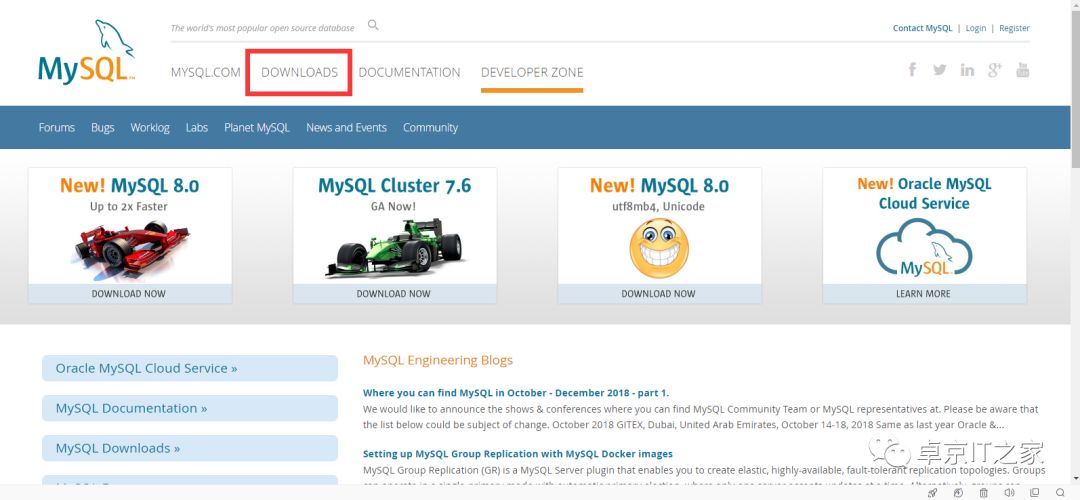
②. 点击Download,出现如下界面
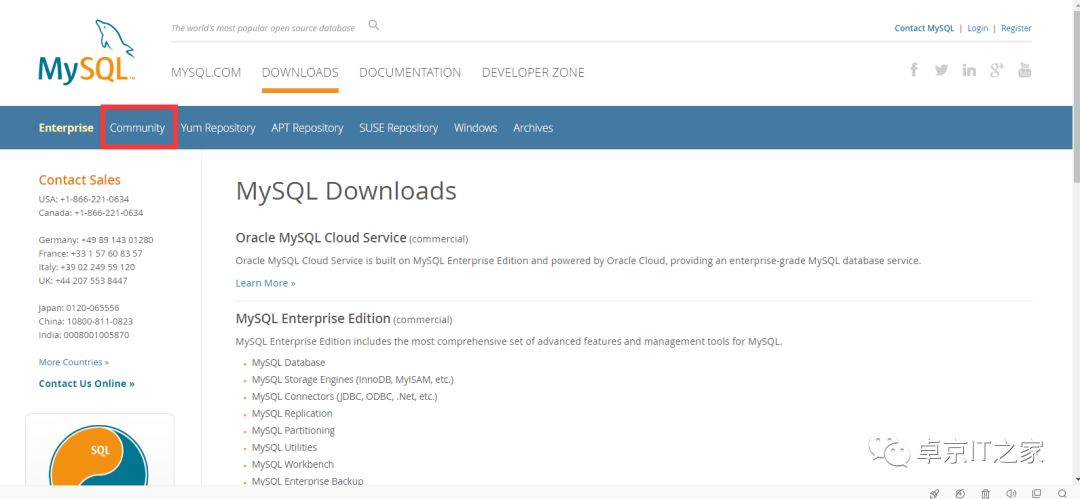
③. 点击Community,下载MySQL的社区版本,也就是免费版,出现如下界面
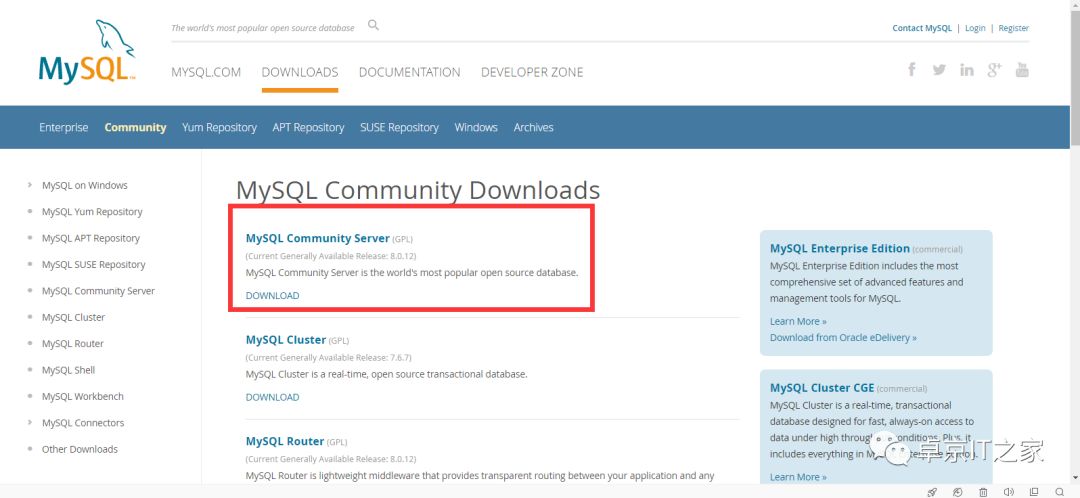
④. 点击MySQL Community Server,MySQL社区服务器版本,点击之后,滑动网页,出现如下界面
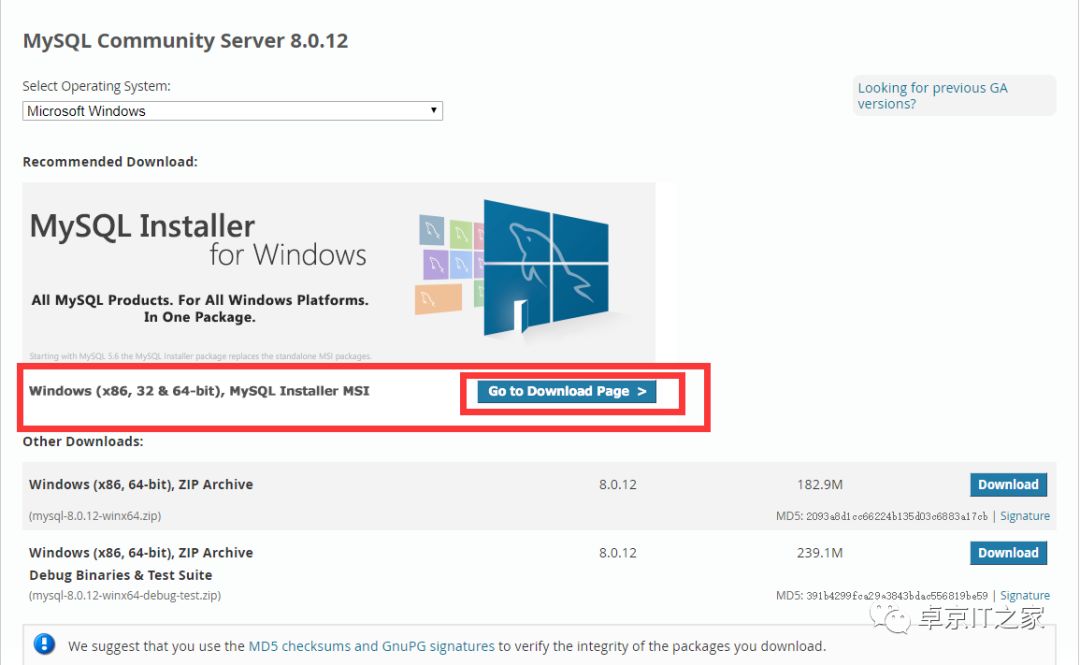
⑤. 该界面出现两个版本,一个是安装包,一个是解压版本,如果要下载安装包,则需要点击:Go to Download Page> ,出现如下界面
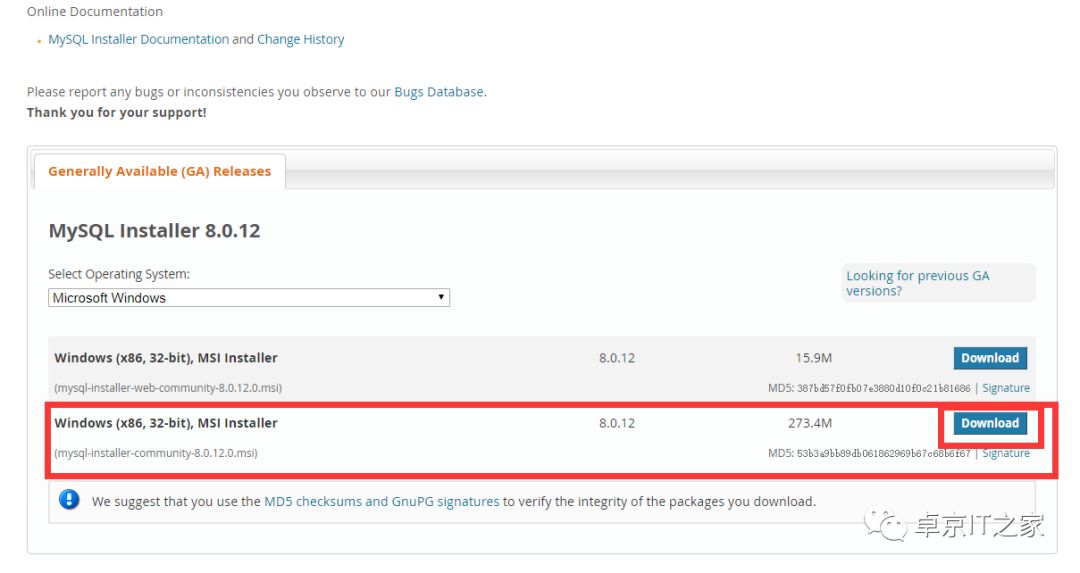
⑥. 选择“(mysql-installer-community-8.0.12.0.msi)”,选择Download,出现如下界面
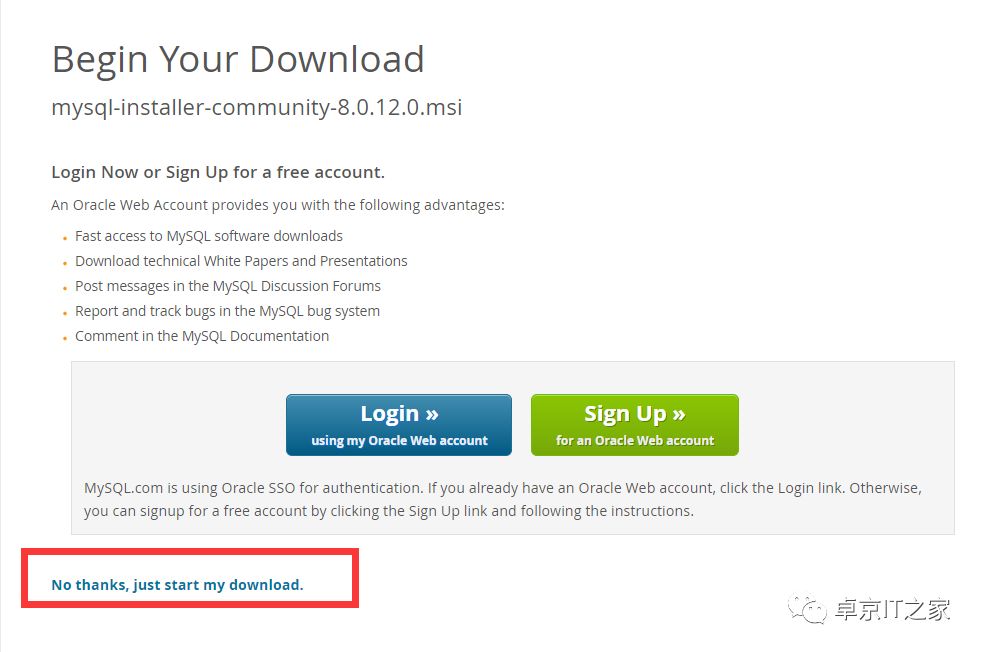
⑦. 点击“No thanks, just start my download.”则开始下载安装包,下载完后的安装包为:

解压包方式下载图解
解压包下载方式的前三步①②③和安装包下载方式是一样的,可以看上面(安装包)的步骤,下面教程直接从第④步开始
④. 点击MySQL Community Server,MySQL社区服务器版本,点击之后,滑动网页,出现如下界面
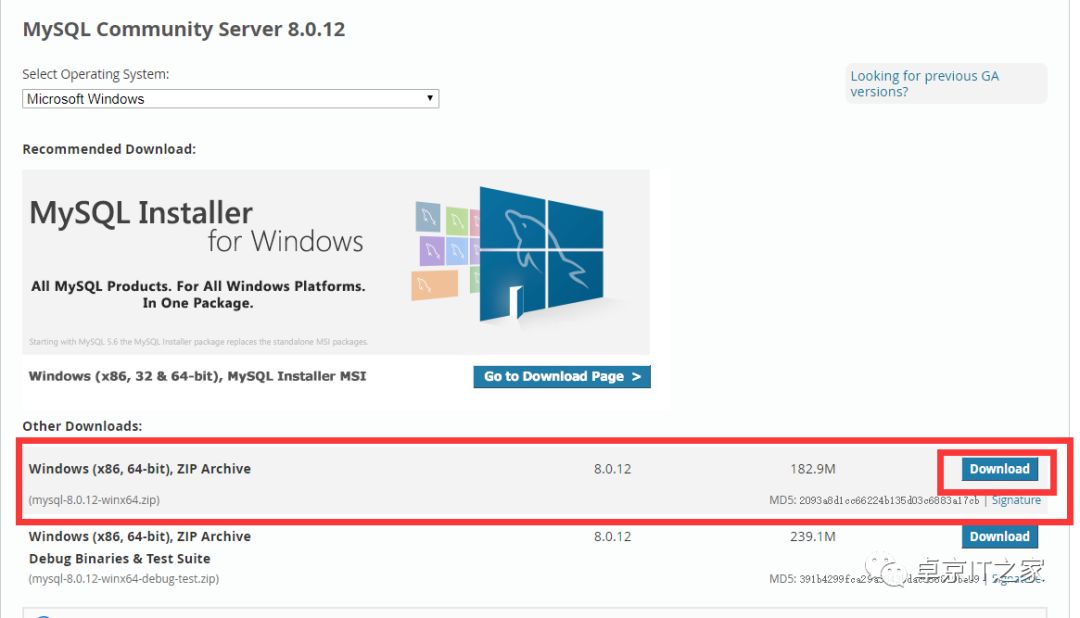
⑤. 选择“(mysql-8.0.12-winx64.zip)”,Download,出现如下界面
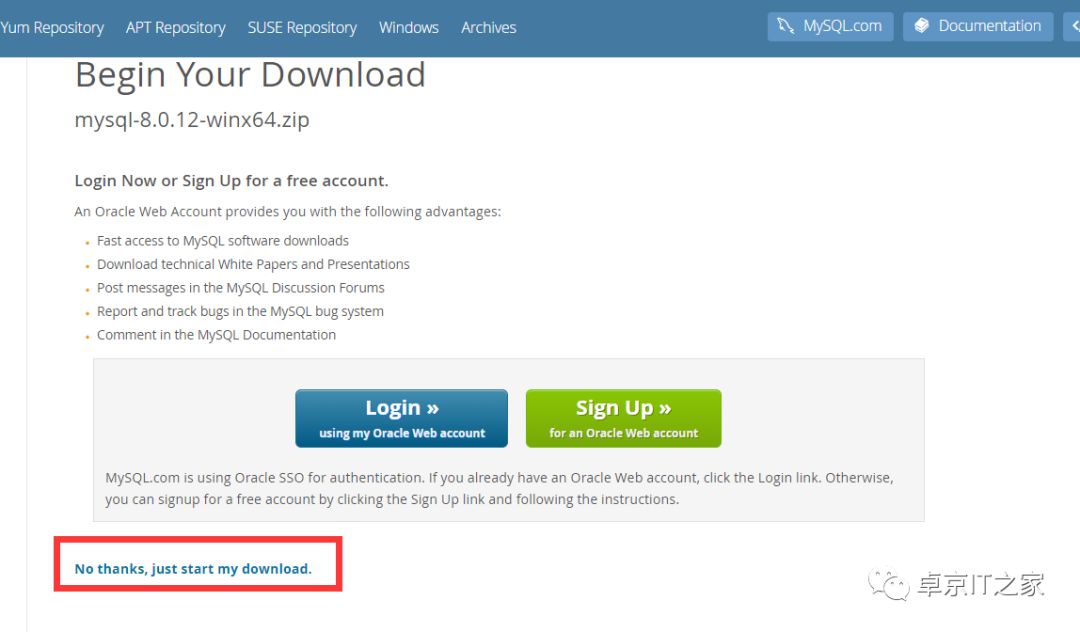
⑥. 点击“No thanks, just start my download.”则开始下载安装包,下载完后的解压包为:

解压之后,文件夹内容为:
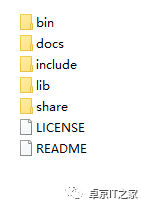
Part
2
MySQL配置
MySQL的配置文件名为:my.ini,解压后的目录并没有该配置文件,需要我们手动在安装目录下新建my.ini。
my.ini配置文件内容
[mysqld]
# 设置3306端口
port=3306
# 设置mysql的安装目录
basedir=D:\SoftwareInstallPath\mysql-8.0.12-winx64\mysql-8.0.12-winx64
# 设置mysql数据库的数据的存放目录
datadir=D:\SoftwareInstallPath\mysql-8.0.12-winx64\mysql-8.0.12-winx64\Data
# 允许最大连接数
max_connections=200
# 允许连接失败的次数。
max_connect_errors=10
# 服务端使用的字符集默认为UTF8
character-set-server=utf8
# 创建新表时将使用的默认存储引擎
default-storage-engine=INNODB
# 默认使用“mysql_native_password”插件认证
#mysql_native_password
default_authentication_plugin=mysql_native_password
[mysql]
# 设置mysql客户端默认字符集
default-character-set=utf8
[client]
# 设置mysql客户端连接服务端时默认使用的端口
port=3306
default-character-set=utf8
配置之后的目录结构
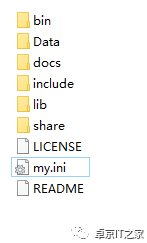
Part
3
安装MySQL
在MySQL的安装目录bin目录下,使用cmd命令:(注意cmd使用管理员方式打开)
mysqld --initialize --console
界面如下:
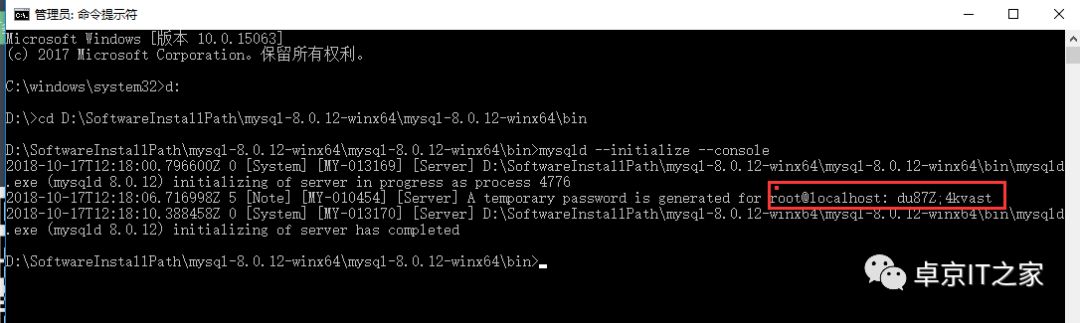
注意
运行命令结果中有一段用红色实线标注的地方,内容为: A temporary password is generated for root@localhost: du87Z;4kvast
“du87Z;4kvast”这一串为初始化的数据库的密码,先记住密码,后期登录需要使用,当然也可以改成自己自定义的密码(看后面教程)。
Part
4
安装服务
安装服务命令
使用管理员方式打开cmd,并且进入到mysql安装文件下的bin目录,使用命令:
mysqld --install
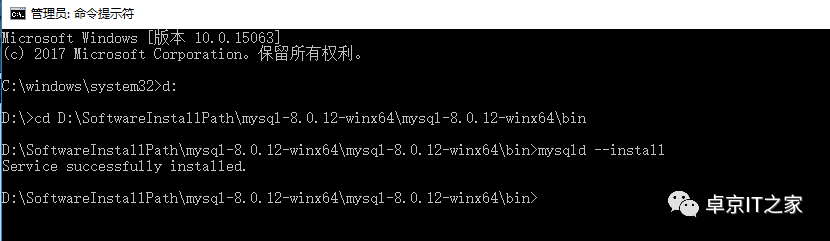
如果出现Service successfully installed.则证明MySQL的服务已经安装成功
再次运行mysqld --install,则会出现如下界面
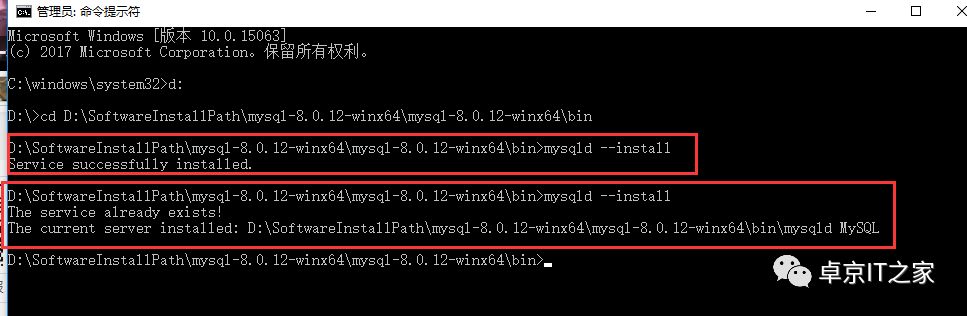
证明MySQL的服务已经存在,如果需要删除服务,重新安装MySQL服务,使用命令:

启动服务
启动服务使用命令:同样是在mysql的bin目录
net start mysql

停止服务
停止服务使用命令:同样是在mysql的bin目录
net stop mysql

Part
5
Navicat连接
navicat为连接MySQL数据库的图形用户界面,大家自行下载,点击Navicat左上角的连接,选择MySQL,弹出如下界面
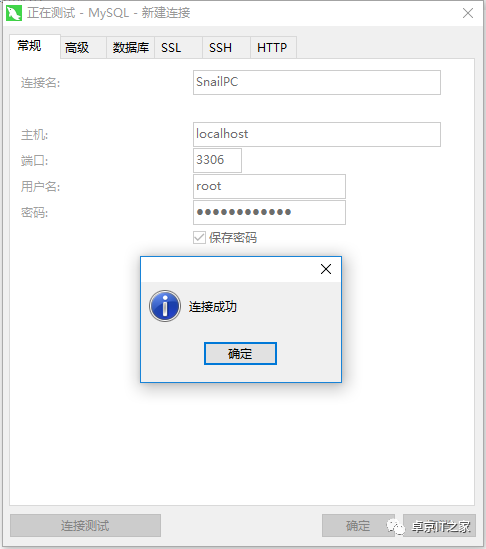
连接名:可以自定义,小编的为SnailPC
主机:输入服务器的IP地址,如果是本机,默认localhost
端口:my.ini配置文件中配置的端口3306
用户名:root
密码:安装mysql时,默认密码
点击“连接测试”,出现连接成功,则证明Navicat成功连接上MySQL
修改默认登录密码
连接成功后,双击连接名(SnailPC),首次打开,默认提示让修改密码,如下界面
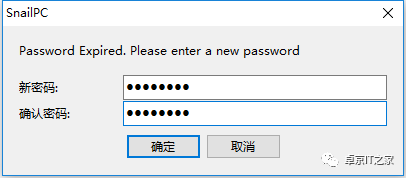
输入自己自定义的密码,一定要记得,设置一个好记的密码。小编的密码为 p@ssw0rd,就是密码的英文单词,只是把a改为@符号,把o改为0,组成特殊的password。连接成功后的界面为:
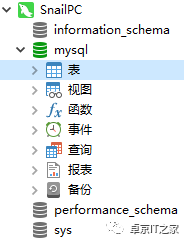
加关注
公众号:卓京IT之家

卓越人生
从卓京开始
长按识别左侧二维码,关注我们

九月九日忆山东兄弟
独在异乡为异客,
每逢佳节倍思亲。
遥知兄弟登高处,
遍插茱萸少一人。